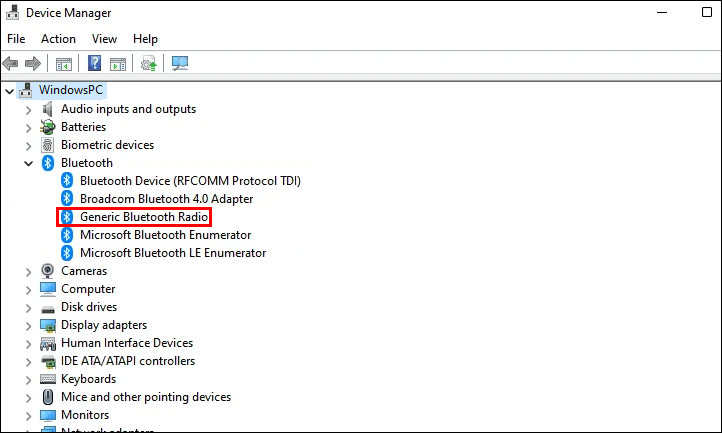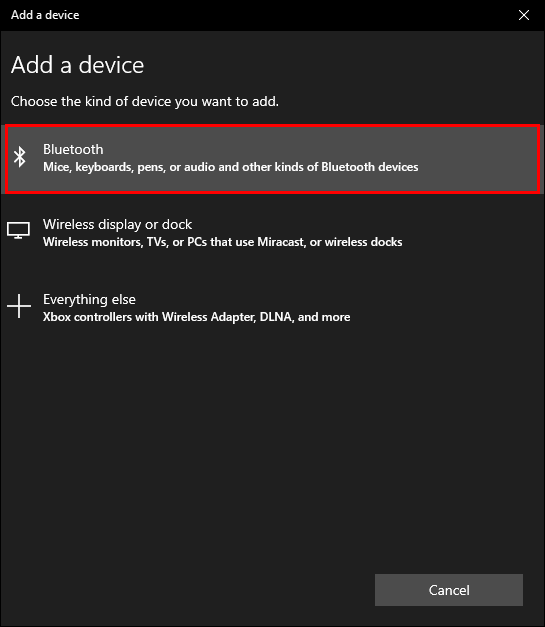Как подключиться к компьютеру через Bluetooth
Если вы слушаете музыку или печатаете документы через компьютер, вам может быть полезно соединение Bluetooth. Таким образом, вам не придется распутывать шнуры или искать свободный USB-порт.
К счастью, это относительно простой процесс. В этой статье вы узнаете, как избавиться от надоедливых кабелей и узнать, как подключиться к компьютеру с помощью Bluetooth.
Программы для Windows, мобильные приложения, игры - ВСЁ БЕСПЛАТНО, в нашем закрытом телеграмм канале - Подписывайтесь:)
Как проверить, есть ли на компьютере модуль Bluetooth
При подключении компьютера через Bluetooth первое, что вам нужно сделать, это убедиться, что на компьютере есть модуль Bluetooth. Не все устройства оснащены этим аппаратным обеспечением. Модули Bluetooth, как правило, чаще встречаются в ноутбуках, чем в настольных компьютерах.
Вот как проверить, есть ли на вашем компьютере Bluetooth:
- Откройте меню «Пуск» Windows и перейдите в Панель управления.

- Нажмите «Оборудование и звук», затем «Диспетчер устройств».

- В открывшемся списке найдите «Bluetooth Radio». Обязательно найдите его в разделе «Сетевые адаптеры» ниже по алфавитному списку, поскольку он мог там быть включен.

Если в списке упоминается Bluetooth, ваш компьютер может подключаться по беспроводной сети. Если это не так, возможно, вам придется подключить к компьютеру внешний адаптер Bluetooth.
Как добавить модуль Bluetooth на ПК с Windows
Если ваше настольное устройство не поддерживает Bluetooth, вы все равно можете подключиться к беспроводной сети, подключив внешний адаптер Bluetooth. Ключ просто необходимо подключить к USB-порту. Обратитесь к руководству пользователя, чтобы узнать, как перевести внешнее оборудование в режим сопряжения.
Вот как настроить его функции на вашем компьютере:
- Нажмите Win + I, чтобы перейти в «Настройки».


- Прокрутите до «Устройства» и выберите «Добавить Bluetooth или другие устройства».


- Ваш компьютер выполнит поиск доступных для обнаружения устройств.

- Как только адаптер будет обнаружен, нажмите на него, чтобы соединить его с компьютером.
Как подключиться к ПК через Bluetooth в Windows 11
Для беспроводного подключения к другим устройствам вам необходимо включить Bluetooth на настольном устройстве. Это делается путем доступа к настройкам Bluetooth:
- Откройте Windows и перейдите в меню «Пуск».

- Нажмите значок «Настройки» и прокрутите до «Bluetooth и устройства».

- Включите кнопку «Bluetooth».

«Bluetooth» будет в настройках системы только в том случае, если был обнаружен Bluetooth-адаптер.
Как подключиться к ПК через Bluetooth в Windows 10
Если вы пытаетесь использовать Bluetooth для подключения к ПК под управлением Windows 11, следуйте инструкциям ниже:
- Нажмите Win + I, чтобы открыть «Настройки».


- Найдите «Устройства», затем нажмите «Bluetooth и другие устройства».

- Переключите кнопку Bluetooth в положение ВКЛ.

- Нажмите «Добавить Bluetooth или другое устройство».


- В появившемся всплывающем меню нажмите «Bluetooth».

- Подождите, пока устройство появится в списке Bluetooth на вашем компьютере.

- Нажмите на нее, чтобы активировать процесс сопряжения.
Как подключиться к ПК через Bluetooth на Mac
С 2011 года все устройства Mac оснащены встроенными возможностями Bluetooth. Чтобы включить Bluetooth на вашем Mac, выполните следующие действия:
- Перейдите в левый верхний угол экрана и откройте меню Apple.


- Выберите «Системные настройки», а затем «Bluetooth».


- Статус Bluetooth будет отображаться в левой части панели.


- Нажмите кнопку «Bluetooth On», чтобы включить его.

Ваш Mac теперь имеет функцию Bluetooth. Ниже мы покажем вам, как подключить устройство к вашему Mac через Bluetooth. Однако прежде чем начать, убедитесь, что ваше устройство включено и готово к сопряжению.
- Откройте меню Apple, нажав на строку меню в верхнем левом углу страницы.


- Прокрутите до «Системные настройки», затем нажмите «Bluetooth».


- Нажмите на строку меню, чтобы открыть меню Bluetooth.


- Найдите аксессуар в разделе «Устройства».

- Для завершения процесса сопряжения на многих устройствах вам потребуется подтвердить предоставленный PIN-код, который соответствует обоим устройствам.
Как подключить iPhone к ПК через Bluetooth
Подключение вашего iPhone к ПК может быть полезно при передаче файлов с одного устройства на другое. Если вы хотите связать свой iPhone с компьютером под управлением Windows, выполните следующие действия:
- На вашем iPhone перейдите в «Настройки».

- Нажмите «Bluetooth».

- Переведите ползунок Bluetooth в положение «ВКЛ».

- Перейдите в меню «Пуск» на ПК с Windows.

- Прокрутите до «Панель управления» и нажмите «Оборудование и звук».

- Ваш iPhone выполнит сканирование на наличие обнаруживаемого оборудования.

- Выберите значок iPhone, когда он появится в списке, затем нажмите «Подключиться».

Программы для Windows, мобильные приложения, игры - ВСЁ БЕСПЛАТНО, в нашем закрытом телеграмм канале - Подписывайтесь:)
Теперь ваш iPhone будет подключен к компьютеру.
Как подключить Android к ПК через Bluetooth
Обмен файлами между смартфоном Android и ноутбуком можно осуществлять через Bluetooth. Если вы будете следовать приведенному ниже методу, вам больше не придется искать кабели для выполнения работы.
- Перейдите в «Настройки» на своем мобильном телефоне Android.

- Нажмите «Bluetooth» и переведите ползунок в положение «ВКЛ».

- Теперь откройте Windows и перейдите в меню «Пуск».

- Нажмите «Настройки», затем «Bluetooth и другие устройства».

- Нажмите на свое устройство Android, когда оно появится в списке, отображаемом в разделе «Bluetooth».

- И на компьютере, и на вашем мобильном телефоне будет показан пароль. Убедитесь, что цифры совпадают.

- Нажмите «Готово» на ПК и «ОК» на смартфоне.

Устройство Android и ПК теперь связаны, что позволяет легко переносить файлы из одного места в другое.
Как подключить наушники к ПК через Bluetooth
Некоторым из нас нравится слушать музыку во время работы. Тем не менее, провозглашение десятки лучших хитов в офисе обычно не одобряется. Решением будет подключение беспроводных наушников к компьютеру. Вот как это сделать:
- В меню «Пуск» Windows выберите «Настройки».

- Выберите «Bluetooth и другие устройства» и включите «Bluetooth».

- Нажмите «Добавить Bluetooth или другое устройство» на своем компьютере, затем нажмите «Bluetooth».

- Найдите свои наушники в отображаемом списке и нажмите «Подключиться».

Теперь вы готовы слушать все свои любимые песни на полной громкости, если вы этого предпочитаете.
Откажитесь от кабелей
Беспроводное подключение аксессуаров к компьютеру значительно улучшило организацию рабочего стола. Вам больше не придется иметь дело с бесконечными кабелями, которые неизбежно запутываются во время работы. Прочитав это руководство, теперь вы можете наслаждаться чистым столом независимо от того, работаете ли вы дома или хотите улучшить рабочее пространство в офисе.
Используете ли вы Bluetooth для подключения устройств к компьютеру? Дайте нам знать, какие методы вы используете, в разделе комментариев ниже.